Nota – Brother ADS-2400N Manuale d'uso
Pagina 230
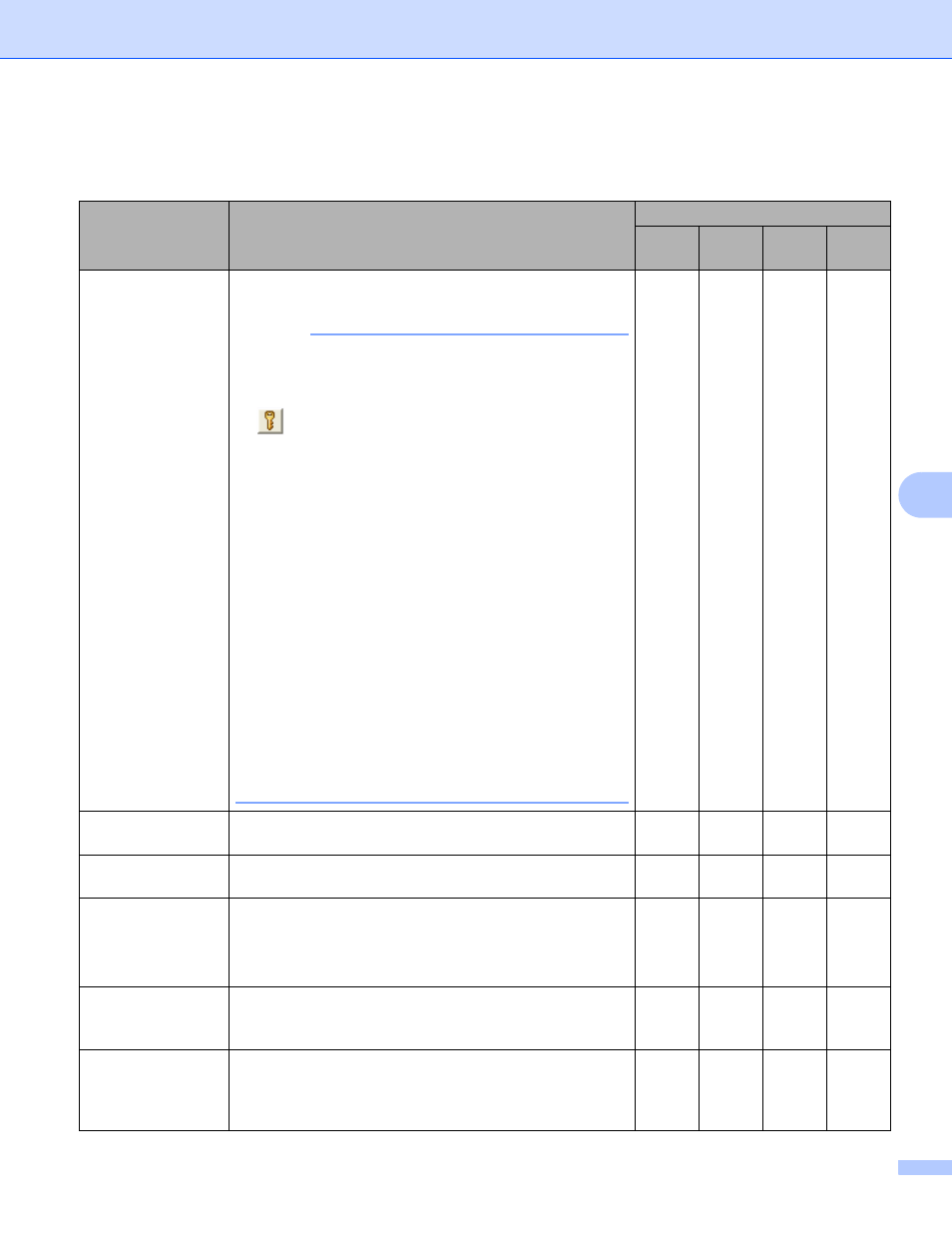
Esecuzione della scansione utilizzando il pannello dei comandi
215
7
5
Modificare le impostazioni.
Impostazione
Descrizione
Funzione interessata
Imma-
gine
OCR
File
Tipo file
Consente di selezionare il tipo di file desiderato per i dati
acquisiti tramite scansione.
NOTA
• Per salvare il documento come file PDF protetto da
password, nell'elenco a discesa Tipo di file
selezionare PDF protetto (*.pdf); quindi fare clic su
(Imposta password PDF) e immettere la
password.
• Il formato PDF consultabile è un formato di file in cui
viene aggiunto un livello di dati testuali al di sopra di
un'immagine acquisita. Tale livello consente di
eseguire ricerche nel testo mediante i dati immagine.
L'opzione Lingua OCR nell'impostazione OCR deve
corrispondere alla lingua del PDF consultabile.
• Per salvare il documento come PDF consultabile,
selezionare PDF consultabile (*.pdf) nell'elenco a
discesa Tipo di file.
• Diversi tipi di file, quali TIFF, TIFF multipagina, PDF,
PDF protetto e JPEG, supportano la compressione
della dimensione del file. Per ottimizzare le dimensioni
dei file TIFF o TIFF multipagina, selezionare Non
compresso o Compresso. Per PDF, PDF protetto e
JPEG utilizzare il dispositivo di scorrimento per
regolare la dimensione del file (non disponibile per
Scansione a OCR).
Sì
Sì
Sì
Sì
Applicazione di
destinazione
Selezionare l'applicazione di destinazione nell'elenco a
discesa.
Sì
Sì
-
-
Lingua OCR
Impostare la lingua corrispondente alla lingua del testo del
documento acquisito.
-
Sì
-
-
Nome file
Fare clic sul pulsante Modifica per selezionare le opzioni
Immagine, OCR o E-mail. Se necessario, immettere un
prefisso per il nome del file.
Se necessario, fare clic su Inserisci data in nome file.
Sì
Sì
Sì
Sì
Percorso
del file di
destinazione
Per modificare la cartella in cui salvare il documento
acquisito, fare clic sul pulsante Modifica e sull'icona della
cartella.
Sì
Sì
Sì
-
Cartella di
destinazione
Fare clic sull'icona della cartella e individuare la cartella in
cui salvare il documento acquisito. Per visualizzare
automaticamente la cartella di destinazione dopo la
scansione, selezionare Mostra cartella.
-
-
-
Sм